Bir diğer ilginc şey ise şu arkadaşlar ADSL sayac kısmına baktım ve ilerleme sıfır . Yani indirmeye başladığımda toplam veri 22GB şuan yine 22GB . İndirmiyor muyum ? Oyun bir kac dosya indirdi .data vs. daha sonra updating yazdı . Eğer sorun yoksa bu gece PC'yi acık bırakmayı duşunuyorum . Şimdiden saolun .
Arkadaşlar sorunu cozdum . İşin ilginc tarafı bu olay sadece WoW ' da oluyor . Eğer bu sorunu yaşayan varsa yapmanız gereken şeyler oldukca basit . Yazmadan once belirteyim bu benim değil .
1. Adım
Battle.net Launcher Masaustu Uygulamasını kapatın. Windows Gorev Yoneticisini (Ctrl+Shift+ESC) acarak “İşlemler” sekmesinden agent.exe işlemini sonlandırın. Uygulamayı tekrar calıştırın problemin cozulup cozulmediğini kontrol edin.
2. Adım
DNS ’lerinizi sıfırlayın ve Modeminizi yeniden başlatın. DNS ’leri sıfırlamak icin aşağıdaki adımları uygulayabilirsiniz. Aşağıdaki adımları uyguladıktan sonra Battle.net Uygulamasını calıştırın ve problemin cozulup cozulmediğini kontrol edin.
Windows 8 Kullananlar; Windows Başlat Tuşu + X ‘e aynı anda basın. Cıkan ekrandan Komut İstemi uygulamasını yonetici olarak calıştırın. Karşınıza cıkan ekrana ipconfig /flushdns yazın veEnter tuşuna basın.
Windows 7 ve Vista Kullanlar; Başlat -> Donatılar -> Komut İstemi uygulamasını acın. Karşınıza cıkan ekrana sırasıyla aşağıdaki adımları uygulayın.
ipconfig /release yazıp Enter tuşuna basın ipconfig /renew yazıp Enter tuşuna basın ipconfig /flushdns yazıp Enter tuşuna basın Windows XP kullananlar; Başlat -> Calıştır uygulamasını acın. Karşınıza cıkan ekrana CMD yazıp Enter tuşuna basın. Komut İstemi uygulaması acılacaktır. Karşınıza cıkan ekrana sırasıyla aşağıdaki adımları uygulayın.
ipconfig /release yazıp Enter tuşuna basın ipconfig /renew yazıp Enter tuşuna basın ipconfig /flushdns yazıp Enter tuşuna basın 3. Adım
Battle.net Masaustu Uygulamasının onbellek dosyalarını silin(aşağıdaki adımları uygulayın) ve uygulamayı tekrar calıştırıp problemin cozulup cozulmediğine bakın.
Calışan Battle.net uygulamalarını kapatın. Windows Gorev Yoneticisini (Ctrl+Shift+ESC) acarak “İşlemler” sekmesinden agent.exe işlemini sonlandırın. Gizli dosya ve Klasorleri gorme ozelliği aktifleştirin. Windows Vista / Windows 7 / Windows 8 icin; Bilgisayarım -> C: -> ProgramData ->Battle.net klasorunu ve Blizzard Entertainment klasorunu silin ve uygulamayı tekrar başlatın.
Windows XP icin; C -> Documents And Settings -> Tum Kullanıcılar -> Application Data ->Battle.net ve Blizzard Entertainment klasorunu klasorunu silin ve uygulamayı tekrar başlatın.
4. Adım
Gereksiz calışan arkaplan uygulamalarını kapatarak bilgisayarınızı calıştırın. Antivirus programınızı devre dışı bırakın ve Battle.net Uygulamasını tekrar calıştırın.
Windows XP / Windows Vista / Windows XP icin gecerlidir. Windows Başlat Tuşu + R yaparak “Calıştır” uygulamasını acın. Cıkan ekrana “msconfig” yazın ve Enter ’a basın Karşınıza cıkan ekrandan “Secmeli Başlangıc” ‘ı secin. Ayarlarını aşağıdaki resimdeki gibi yapın.
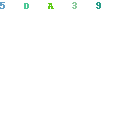 Ardından “Hizmetler” sekmesine gecin. Sol alt tarafta bulunan “Tum Microsoft Hizmetlerini Gizle“seceneğini secin. Ardından “Tumunu Devre Dışı Bırak” ‘ı secin ve uygulaya basın. Ardından “Tamam” seceneğini secin ve bilgisayarınızı yeniden başlatın. Bilgisayarınızı yeniden başlattıktan sonra Battle.net uygulamasını calıştırın ve sorunun cozulup cozulmediğini kontrol edin. Bu işlem Guvenlik Duvarı – Antivirus gibi Windows başladığında otomatik olarak calışan uygulamaların calışmasını durdurur. Battle.net uygulamasını calıştırıp yuklemeyi test ettikten sonra “msconfig” ‘den tekrar “Normal Başlangıc“ı secin ve Hizmetler sekmesinden devre dışı bıraktığınız uygulamaları tekrar aktifleştirin.
Ardından “Hizmetler” sekmesine gecin. Sol alt tarafta bulunan “Tum Microsoft Hizmetlerini Gizle“seceneğini secin. Ardından “Tumunu Devre Dışı Bırak” ‘ı secin ve uygulaya basın. Ardından “Tamam” seceneğini secin ve bilgisayarınızı yeniden başlatın. Bilgisayarınızı yeniden başlattıktan sonra Battle.net uygulamasını calıştırın ve sorunun cozulup cozulmediğini kontrol edin. Bu işlem Guvenlik Duvarı – Antivirus gibi Windows başladığında otomatik olarak calışan uygulamaların calışmasını durdurur. Battle.net uygulamasını calıştırıp yuklemeyi test ettikten sonra “msconfig” ‘den tekrar “Normal Başlangıc“ı secin ve Hizmetler sekmesinden devre dışı bıraktığınız uygulamaları tekrar aktifleştirin.5. Adım
Herhangi bir VPN veya benzeri bir program kullanmadığınızdan emin olun
6. Adım
Bağlantınızın 3G veya 4G uzerinden olamamsına dikkat edin. Battle.net sunucuları mobil bağlantıları desteklememektedir.
7. Adım
Son olarak ise Flash guncellemelerinizi kontrol edin. Eğer Lightspark ’ı yuklediyseniz bu programı silin.
Umarız yukarıdaki adımlar probleminizi cozer. Yazının orijinalini okumak icin tıklayın. Keyifli Oyunlar.
Ben bu 7 adımın 2. haric hepsini denedim ve olmadı . Aslında tum olay 2.adım da size de tavsiyem bunu tam uygulamanız zira ben ağ ve paylaşım ayarları menusunden DNS ' si sıfırlamıştım ve olmamıştı . Daha sonra ipconfig/ x ' leri deneyince oldu . İyi akşamlar.